Operaciones desde la pantalla Estado de trabajos
Esta sección describe las operaciones que se pueden llevar a cabo desde la pantalla Estado de trabajos.
|
NOTA
|
|
Puede seleccionar un tipo de trabajo en la lista desplegable para mostrar únicamente los trabajos de un tipo específico en la lista.
|
Operaciones desde la pantalla Copia/Imprimir
1.
Pulse [Monitor estado/Cancel.].

2.
Pulse [Copia/Imprimir] → [Estado trabajos].

3.
Seleccione el trabajo que desee → seleccione la operación que vaya a realizar.
Puede seleccionar las siguientes operaciones.
|
[Interr. priorit.]:
|
Interrumpe el trabajo de impresión en curso o cambia la prioridad de impresión del trabajo seleccionado. [Interrumpir e imprimir] suspende el trabajo actual e imprime el trabajo seleccionado. [Impresión prioritaria] imprime el trabajo seleccionado cuando finaliza el trabajo actual.
|
|
[Detalles]:
|
Muestra información detallada del trabajo seleccionado. Compruebe la información detallada → pulse [Aceptar] para volver a la pantalla Copia/Imprimir.
|
|
[Cancelar]:
|
Cancela el trabajo seleccionado. Pulse [Cancelar] → [Sí] para cancelar el trabajo.
|
Si selecciona un trabajo de impresión y pulsa [Detalles], puede llevar a cabo las siguientes operaciones:
Pulse [Pausa] para detener el trabajo temporalmente.
Pulse [Alimentación de papel] para forzar la impresión de los datos de impresión que quedan en la memoria.
Pulse [Omitir error] para desactivar temporalmente los errores y continuar imprimiendo.
|
IMPORTANTE
|
|
No es posible seleccionar varios trabajos y cancelarlos de una sola vez. Seleccione y cancele los trabajos de uno en uno.
|
|
NOTA
|
|
Si se interrumpe la impresión de un trabajo de copia/impresión de varias páginas, la impresión de las páginas restantes se suspende mientras se interrumpe el trabajo de impresión. Sin embargo, si utiliza el modo de grapado, la interrupción del trabajo de impresión no se lleva a cabo hasta que finaliza la impresión actual.
No es posible interrumpir la interrupción de un trabajo de impresión con otro trabajo. Si intenta interrumpir la interrupción de un trabajo de impresión, el trabajo no se inicia hasta que finaliza la interrupción del trabajo actual.
No es posible interrumpir una impresión prioritaria seleccionando la interrupción de un trabajo de impresión a la espera de ser procesada.
Si se activa [Interrumpir e imprimir trabajos de RX] la interrupción de la impresión se utiliza automáticamente para los trabajos recibidos que deben imprimirse. Si un trabajo recibido se está imprimiendo o está a la espera de ser impreso, el trabajo seleccionado en [Interrumpir e imprimir] se ejecuta tras la impresión del trabajo recibido. (Consulte "Interrumpir la impresión de los trabajos recibidos".)
No es posible interrumpir un trabajo que ha reanudado la copia o la impresión después de haber sido suspendido debido a la interrupción de otro trabajo, la falta de papel o tóner u otros motivos. Aunque se ejecute la interrupción de un trabajo de impresión, se ignorará la operación.
No es posible interrumpir la impresión de un documento recibido por fax/I-fax con otro trabajo de impresión recibido.
[Pausa] cambia a [Reanudar] cuando se activa la pausa para un trabajo de impresión. Pulse [Reanudar] para reanudar la impresión.
Para obtener información acerca de los errores que pueden desactivarse temporalmente pulsando [Omitir error] tras haber seleccionado un trabajo, consulte "Lista de mensajes de error".
El trabajo cancelado aparece como <Incorr.> (No Good, incorrecto) en la pantalla de registro.
|
Operaciones desde la pantalla Enviar
1.
Pulse [Monitor estado/Cancel.].

2.
Pulse [Enviar] → [Estado trabajos].

3.
Seleccione el trabajo que desee → seleccione la operación que vaya a realizar.
Puede seleccionar las siguientes operaciones.
|
[Detalles]:
|
Muestra información detallada del trabajo seleccionado. Compruebe la información detallada → pulse [Aceptar] para volver a la pantalla Enviar.
|
|
[Cancelar]:
|
Cancela el trabajo seleccionado. Pulse [Cancelar] → [Sí] para cancelar el trabajo.
|
|
[Imprimir lista]:
|
Imprime la lista de estado de los trabajos. [Imprimir lista] aparece cuando se ha seleccionado un trabajo. Pulse [Imprimir lista] → [Sí] para imprimir la lista.
|
Si selecciona un trabajo de envío y pulsa [Detalles], puede llevar a cabo las siguientes operaciones:
Pulse [Volver a enviar] para reenviar el trabajo. Si selecciona un trabajo con varios destinos, pulse [Lista de difusión] → seleccione el destino al que se va a reenviar el trabajo → pulse [Volver a enviar].
Pulse [Cambiar destino] para cambiar el destino. Si selecciona un trabajo con varios destinos, pulse [Lista de difusión] → seleccione el destino que desee cambiar → pulse [Cambiar destino].
|
IMPORTANTE
|
|
No es posible seleccionar varios trabajos y cancelarlos de una sola vez. Seleccione y cancele los trabajos de uno en uno.
|
|
NOTA
|
|
Es posible cambiar el destino de un trabajo que se cancela debido a errores de transmisión o un trabajo que está a la espera de enviarse con el modo Envío diferido.
Para cambiar el destino de un trabajo para el que se ha producido un error de transmisión, desactive [Eliminar trabajos de TX fallida]. (Consulte "Eliminar automáticamente los trabajos fallidos".)
No es posible cambiar varios destinos a la vez. Asimismo, no es posible cambiar los destinos en un grupo al mismo tiempo.
No es posible cambiar el destino con [Cambiar destino] en los siguientes casos:
- Si uno de los trabajos con el mismo número de trabajo que el destino que desea cambiar está siendo enviado o a la espera de ser enviado (salvo Envío diferido) - Si envía un fax con Envío directo - Si utiliza el envío manual - Si efectúa el envío con un controlador de fax - Si la entrada del tipo de destino especificado está restringida en [Limitar nuevo destino] (Consulte "Restringir la función de envío".) No puede cambiar el tipo de destino.
El trabajo cancelado aparece como <Incorr.> (No Good, incorrecto) en la pantalla de registro.
La lista sólo se puede imprimir si se carga A4 (normal, reciclado, fino o color) en uno de los orígenes de papel activados en [Otra] en [Activar/desactivar selección auto de casete]. (Consulte "Activar la selección automática del casete".)
Sin embargo, si se activa [Considerar tipo de papel] para [Copia] en [Activar/desactivar selección auto de casete], no es posible imprimir desde un origen de papel que tenga papel de color especificado.
|
Operaciones desde la pantalla Recibir
1.
Pulse [Monitor estado/Cancel.].

2.
Pulse [Recepción] → [Estado trabajos].
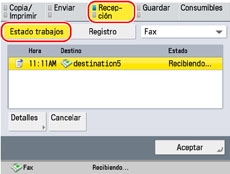
3.
Seleccione el trabajo que desee → seleccione la operación que vaya a realizar.
Puede seleccionar las siguientes operaciones.
|
[Detalles]:
|
Muestra información detallada del trabajo seleccionado. Compruebe la información detallada → pulse [Aceptar] para volver a la pantalla Recibir.
|
|
[Cancelar]:
|
Cancela el trabajo seleccionado. [Cancelar] aparece cuando se ha seleccionado un trabajo. Pulse [Cancelar] → [Sí] para cancelar el trabajo.
|
|
[Comprobar RX de I-fax]:
|
La recepción se inicia si se ha recibido un I-fax mediante el servidor POP. [Comprobar RX de I-fax] se muestra cuando se selecciona un trabajo reenviado.
|
|
IMPORTANTE
|
|
No es posible seleccionar varios trabajos y cancelarlos de una sola vez. Seleccione y cancele los trabajos de uno en uno.
|
|
NOTA
|
|
El trabajo cancelado aparece como <Incorr.> (No Good, incorrecto) en la pantalla de registro.
Para utilizar [Comprobar RX de I-fax], active <POP> en [Opciones de comunicación] para que el equipo pueda recibir mediante POP. (Consulte "Opciones de comunicación comunes para e-mail/I-fax".)
Puede recibir I-faxes automáticamente sin pulsar la tecla Comprobar RX de I-fax en los siguientes casos (Consulte "Opciones de comunicación comunes para e-mail/I-fax".):
<Intervalo POP> en [Opciones de comunicación] se ha establecido en un valor distinto de '0'.
Los I-faxes se reciben con SMTP sin pasar por un servidor.
|
Operaciones desde la pantalla Guardar
1.
Pulse [Monitor estado/Cancel.].

2.
Pulse [Guardar] → [Estado trabajos].

3.
Seleccione el trabajo que desee → seleccione la operación que vaya a realizar.
Puede seleccionar las siguientes operaciones.
|
[Detalles]:
|
Muestra información detallada del trabajo seleccionado. Compruebe la información detallada → pulse [Aceptar] para volver a la pantalla Guardar.
|
|
[Cancelar]:
|
Cancela el trabajo seleccionado. Pulse [Cancelar] → [Sí] para cancelar el trabajo.
|
|
IMPORTANTE
|
|
No es posible seleccionar varios trabajos y cancelarlos de una sola vez. Seleccione y cancele los trabajos de uno en uno.
|
|
NOTA
|
|
El trabajo cancelado aparece como <Incorr.> (No Good, incorrecto) en la pantalla de registro.
|
|
NOTA
|
|
Si el papel especificado en el momento en que se envío el trabajo no está disponible, aparece un mensaje que solicita cargar el papel adecuado. Cargue el papel y reanude el trabajo. Si se ha activado [Tiempo para trabajos suspendidos], el trabajo que se ha suspendido porque no había papel disponible para imprimir se muestra como un trabajo suspendido transcurrido un periodo de tiempo especificado. (Consulte "Activar el tiempo de espera para trabajos suspendidos".)
Para reanudar la impresión del trabajo suspendido, cargue el papel → seleccione el trabajo → pulse [Detalles] → [Reanudar].
|